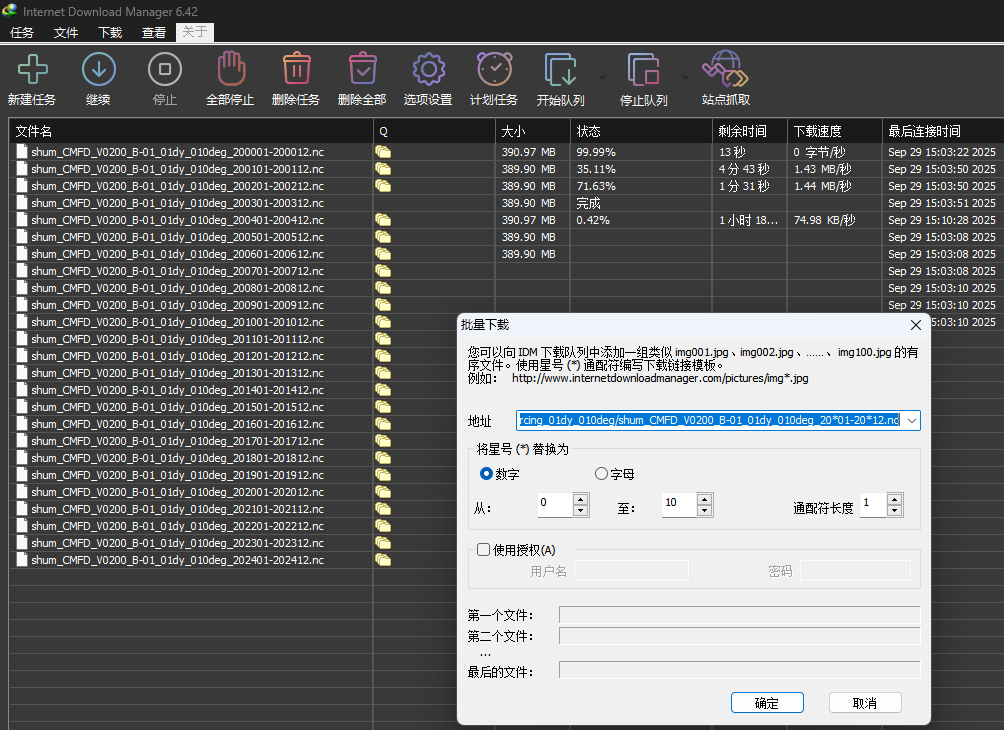用于Linux环境(云服务器)下ftp模式文件下载,支持断点续传
应用场景:下载数据量大,下载速度慢,需要后台挂起
Lftp
前置工具下载
# 安装lftp(推荐,支持被动模式、批量下载) yum install lftp -y # 安装screen(用于创建后台会话,断开连接不中断任务) yum install screen -y
一、连接ftp并下载数据
# 1. 先创建一个后台会话(避免断开连接后任务中断) screen -S ftp_single # 会话名可自定义,如ftp_single # 2. 进入会话后,连接对方FTP服务器 lftp ftp://账号:密码@对方FTP地址:端口 # 示例:lftp ftp://download_4545878:17766766@ftp2.tpdc.ac.cn:6201 # 3. (可选)切换到远程文件所在目录(若文件在根目录可跳过) cd /remote/path/to/file # 例如:cd /data/docs # 4. 下载单个文件到云服务器的本地目录 get 远程文件名 -O /本地保存路径/ # 参数说明: # - get:lftp的单个文件下载命令 # 远程文件名:如report.pdf、data.zip(需确认远程存在该文件) # -O:指定本地保存路径(需提前创建,如mkdir -p /local/downloads) # 示例:get 2023Q1_report.pdf -O /local/downloads/ # 5. 挂起后台会话:按 Ctrl+A → 再按 D(此时任务在后台运行,可断开连接)
二、查看进度 / 恢复会话
screen -ls # 查看所有会话 screen -r ftp_single # 恢复会话查看下载进度
IDM加速
下载IDM之后,利用IDM进行加速下载
批量导入规则,例如
ftp://download_4545878@ftp2.tpdc.ac.cn:6201/Data_forcing_01dy_010deg/shum_CMFD_V0200_B-01_01dy_010deg_20*01-20*12.nc